Comment créer une story Facebook

Les stories Facebook peuvent être très amusantes à réaliser. Voici comment vous pouvez créer une story sur votre appareil Android et votre ordinateur.

Les invitations numériques sont la meilleure solution. Avec la pandémie actuelle, moins vous devez toucher, mieux c'est. Par exemple, supposons que vous souhaitiez organiser une réunion numérique et envoyer une invitation. En envoyant une invitation numérique, vous pouvez inviter plus de personnes en un temps record.
Pour Android, vous pouvez utiliser plusieurs applications pour créer des invitations traditionnelles. Mais, si vous n'avez pas beaucoup de temps et que vous voulez commencer par un bon, une application de Greetings Island est un bon début.
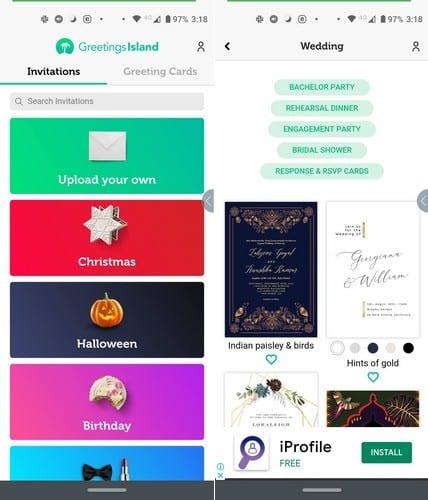
Une application avec de superbes designs pour votre invitation est Invitation Maker & Card Design by Greetings Island. Lorsque vous ouvrez l'application pour la première fois, vous pouvez choisir parmi des thèmes tels que :
Vous obtenez des conceptions pour tous ces événements avec une seule application, et ce n'est que la liste des onglets d'invitation. Il existe un autre onglet où vous pouvez également créer des cartes de vœux. Disons que vous allez inviter des amis à une fête au bord de la piscine.
Après avoir tapé sur cet événement, vous devrez choisir un design parmi une grande variété d'options. Vous verrez qu'il y a un cœur sous chaque motif. En appuyant sur le cœur, vous indiquez à l'application qu'elle fait partie de vos favoris. Pour accéder à vos créations préférées, appuyez sur l'icône de profil en haut à droite. Tous les designs que vous avez sélectionnés seront là.
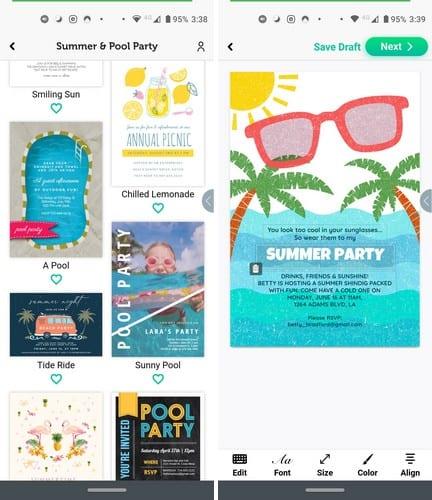
Lorsque vous ouvrez l'application pour la première fois, vous ne verrez aucune option d'édition. Appuyez sur le texte à modifier, puis vous pouvez effacer le texte déjà existant, remplacer le texte, modifier le style de police, modifier la taille/la couleur ou l'aligner.
Avec les polices parmi lesquelles vous pouvez choisir, l'application vous montrera un aperçu de l'apparence de la police avant de l'utiliser. De cette façon, vous pouvez décider si c'est celui que vous recherchez. La taille est simple à ajuster puisque vous pouvez utiliser un curseur pour trouver la taille parfaite.
Lorsque vous choisissez une couleur pour votre texte, l'application ne vous permet pas de créer votre propre couleur, mais vous avez le choix entre plusieurs options. Au début, l'application ne vous montrera que cinq couleurs, mais appuyez sur les points pour plus d'options.
Vous pouvez déplacer le texte n'importe où sur l'invitation, mais il n'est pas possible de déplacer les éléments. Si l'invitation peut utiliser quelques autocollants supplémentaires, il existe une option pour en ajouter plus, et vous pouvez même télécharger votre propre logo ou image. Une fois que vous avez terminé de modifier votre invitation, appuyez sur le bouton Suivant en haut à droite. Vous pouvez enregistrer votre image, la partager directement depuis l'application ou l'imprimer.
L'application vous donne également la possibilité d'enregistrer votre invitation en tant que brouillon si vous n'en avez pas terminé. L'application vous propose gratuitement de nombreux designs magnifiques. Espérons que l'application continuera à en ajouter et peut-être même à ajouter des invitations vidéo.
Les stories Facebook peuvent être très amusantes à réaliser. Voici comment vous pouvez créer une story sur votre appareil Android et votre ordinateur.
Découvrez comment désactiver les vidéos en lecture automatique ennuyeuses dans Google Chrome et Mozilla Firefox grâce à ce tutoriel.
Résoudre un problème où la Samsung Galaxy Tab A est bloquée sur un écran noir et ne s
Un tutoriel montrant deux solutions pour empêcher définitivement les applications de démarrer au démarrage de votre appareil Android.
Ce tutoriel vous montre comment transférer un message texte depuis un appareil Android en utilisant l
Comment activer ou désactiver les fonctionnalités de vérification orthographique dans le système d
Vous vous demandez si vous pouvez utiliser ce chargeur provenant d’un autre appareil avec votre téléphone ou votre tablette ? Cet article informatif a quelques réponses pour vous.
Lorsque Samsung a dévoilé sa nouvelle gamme de tablettes phares, il y avait beaucoup à attendre. Non seulement les Galaxy Tab S9 et S9+ apportent des améliorations attendues par rapport à la série Tab S8, mais Samsung a également introduit la Galaxy Tab S9 Ultra.
Aimez-vous lire des eBooks sur les tablettes Amazon Kindle Fire ? Découvrez comment ajouter des notes et surligner du texte dans un livre sur Kindle Fire.
Vous souhaitez organiser le système de signets de votre tablette Amazon Fire ? Lisez cet article pour apprendre à ajouter, supprimer et éditer des signets dès maintenant !






